При включенном модификаторе "полигон" работа с "лассо" протекает так. Мы выбираем место, где будет находиться начальная точка многоугольника выделения, ставим туда курсор мыши, щелкаем левой кнопкой и протаскиваем мышь, "вытягивая" за собой первый отрезок. Подведя курсор к месту, где должна находиться вторая точка многоугольника, опять щелкаем левой кнопкой. Далее точно таким же образом мы щелчками мыши отмечаем третью, четвертую и все остальные точки этого многоугольника. Чтобы замкнуть контур, на последней точке мы выполним не одинарный, а двойной щелчок. Пример такой многоугольной области выделения приведен на рис. 3.45.
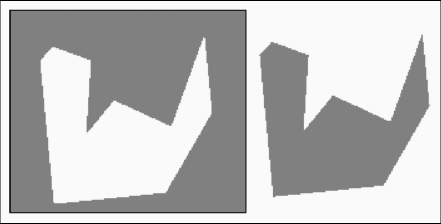
Рис. 3.45. Фрагмент прямоугольника, выделенный с помощью инструмента "лассо" при включенном модификаторе "полигон" Создание многоугольной области выделения похоже на рисование многоугольников с помощью инструмента "перо". Научиться пользоваться модификатором "полигон" легче, если держать в памяти эту аналогию.
Находясь в обычном режиме работы "лассо", мы можем временно переключиться в режим "полигона". Для этого при рисовании области выделения нужно удерживать нажатой клавишу <Alt>.
Частичное стирание графики. Инструмент Eraser ("Ластик')
Компьютерный (да и обычный, "бумажный") художник не только рисует. Увы, иногда приходится и удалять только что нарисованное. В конце концов, художник - человек, а не программа, и он может ошибиться. А иногда стирание необходимо, если нужно создать сложную геометрическую фигуру путем удаления части другой фигуры, более простой.
Конечно, мы всегда можем выделить часть графики, которую нужно удалить, и нажать клавишу <Del>. Выделить фрагмент можно как с помощью уже знакомой нам "стрелки", так и "заарканив" ее инструментом "лассо". Но Flash предлагает еще один инструмент для частичного удаления нарисованных контуров и заливок - Eraser ("Ластик"). Рассмотрим его.
Инструмент "ластик" ведет себя как обычный резиновый ластик, которым мы стираем на бумаге карандашные пометки. Если брать аналогии из Flash, то "ластик" похож на "кисть": он работает по тому же принципу, только не закрашивает лист мазками, а стирает все, чего мы им коснемся.
Используется инструмент "ластик" аналогично инструменту "кисть". Мы ставим курсор мыши в начальную точку, нажимаем левую кнопку, двигаем мышь, стирая графику, и, в конце концов, отпускаем кнопку мыши, закончив стирание. Пример того, что может получиться у нас в результате "стирания" "ластиком", показан на рис. 3.46.
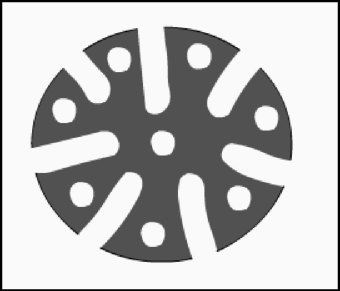
Рис. 3.46. Пример использования инструмента "ластик" Если при работе нужно двигать "ластик" строго по горизонтали или вертикали, то во время перемещения его мы будем удерживать нажатой клавишу <Shift>. Кроме того, мы можем быстро стереть все нарисованное на рабочем листе, дважды щелкнув на кнопке выбора "ластика" в главном инструментарии. Это значительно быстрее, чем последовательно нажимать сначала комбинацию клавиш <Ctrl>+<A> (выделение всей графики), потом - клавишу <Del> (собственно удаление). Главное только - не удалить случайно все свои труды.
